打开word文档后如何再快速新建一个空白文档
1、方法一:“文件”菜单“新建”法
首先我们打开已有内容的word文档,在文档主界面中单击“文件”选项,进入其扩展项中。如图所示:

2、在“文件”选项的扩展项中我们再点击“新建”子项,此时右侧界面中会出现很多模板。随着我们再选中“空白文档”模板并点击“创建”项,这样就新建了一个空白的word文档。如图所示:如图所示:
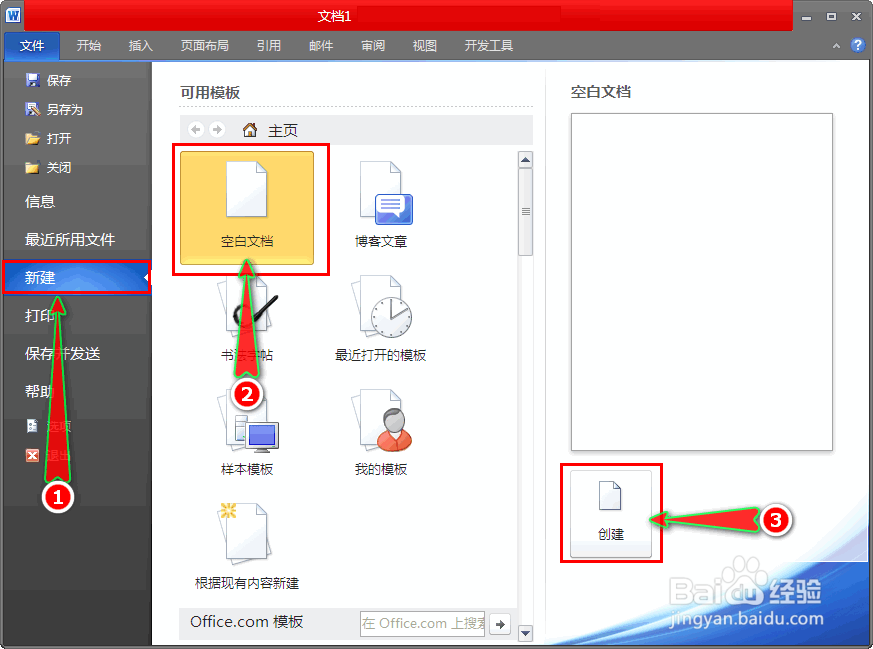

3、方法二:快速访问工具“新建”法
在打开的word文档中,我们将鼠标移至文档界面的“快速访问工具栏”处,并在工具栏中找到“新建”工具,即一张白纸图标。如图所示:
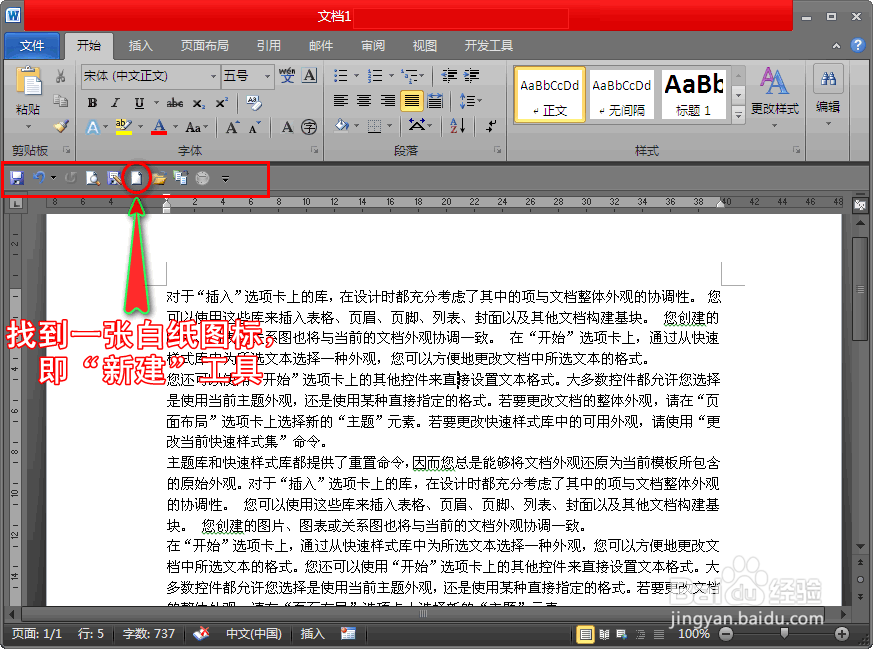
4、接着我们再单击“快速访问工具栏”中的“新建”工具,这样空白的word文档就新建好了。如图所示:


5、方法三:组合键法(Ctrl+N)
在已打开的word文档中,我们无需进行任何操作,只需单击键盘上的“Ctrl+N”组合键,即可快速新建一个空白的word文档。如图所示:

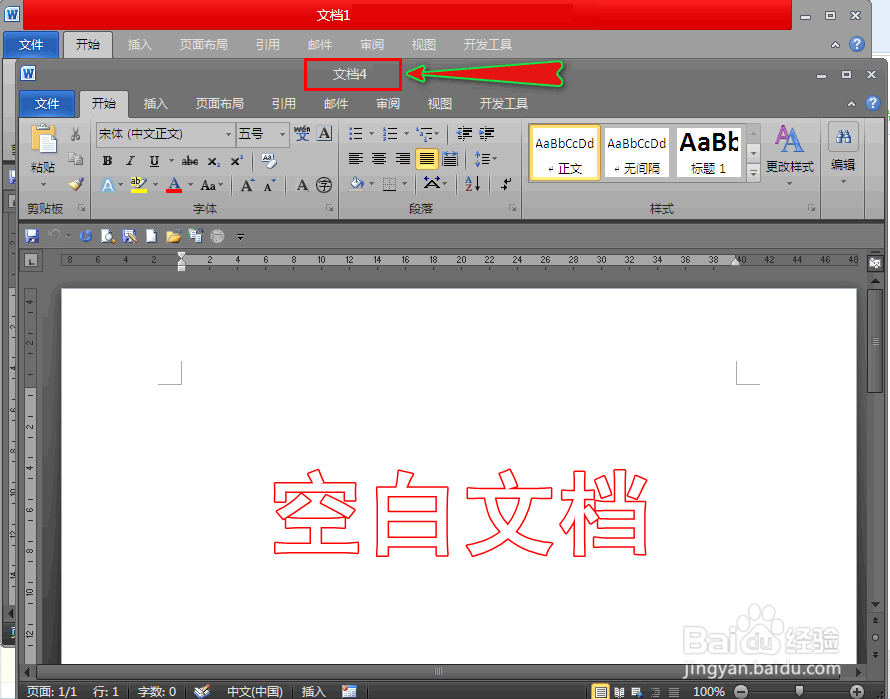
声明:本网站引用、摘录或转载内容仅供网站访问者交流或参考,不代表本站立场,如存在版权或非法内容,请联系站长删除,联系邮箱:site.kefu@qq.com。
阅读量:139
阅读量:173
阅读量:108
阅读量:40
阅读量:30